- Створення точок відновлення Windows 11 просте, і це можна зробити за допомогою програми «Відновлення системи».
- Точки відновлення містять важливі файли, які є ідеальнимиn у разі будь -яких пошкоджень вашої системи.
- Цю функцію можна використовувати всередині Windows, але також можна відновити ПК, навіть якщо операційна система не завантажується.
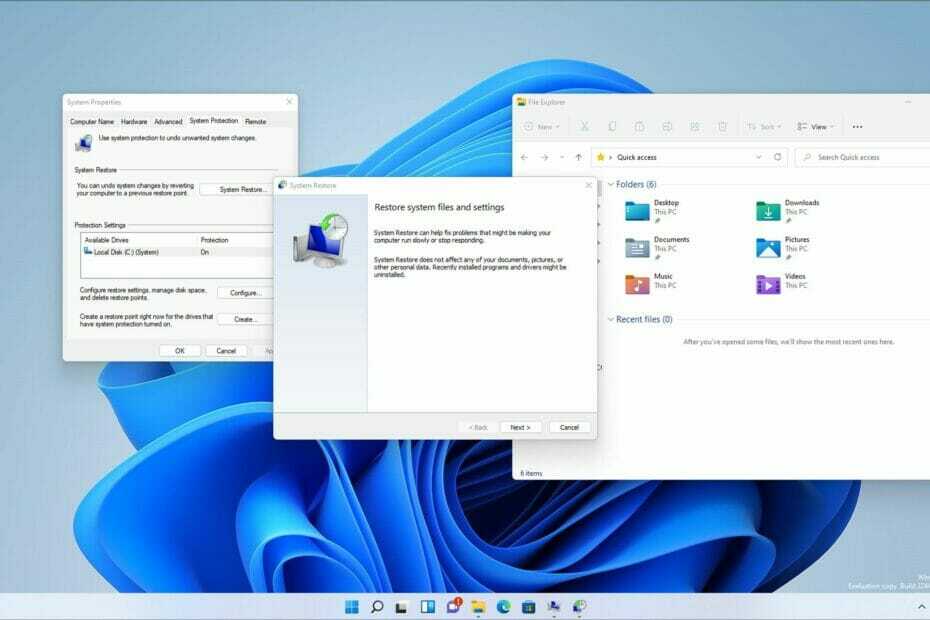
Це програмне забезпечення виправить поширені помилки комп'ютера, захистить вас від втрати файлів, шкідливого програмного забезпечення, відмови обладнання та оптимізує ваш ПК для максимальної продуктивності. Вирішіть проблеми з ПК та видаліть віруси зараз за 3 простих кроки:
- Завантажте програму відновлення ПК Restoro що поставляється з запатентованими технологіями (патент доступний тут).
- Натисніть Почати сканування щоб знайти проблеми з Windows, які можуть спричинити проблеми з ПК.
- Натисніть Відремонтувати все для усунення проблем, що впливають на безпеку та продуктивність вашого комп’ютера
- Restoro завантажив 0 читачів цього місяця.
Проблеми з комп’ютером обов’язково виникнуть, і один із способів їх усунення-це використання вбудованої функції Windows під назвою «Відновлення системи».
Іноді, щоб вирішити певну проблему, потрібно точно визначити причину і усунути її вручну, а деякі користувачі можуть не мати необхідних навичок.
Тут вам стане в нагоді відновлення системи, і за допомогою цього інструменту ви зможете відновити систему до попереднього стану.
Для цього вам просто потрібно вибрати відповідну точку відновлення з відновлення системи та слідувати вказівкам на екрані. У цьому посібнику ми покажемо вам все, що вам потрібно знати про точки відновлення, тому почнемо.
Як працює відновлення системи?
Відновлення системи - це функція, яка може бути використана для відновлення вашого ПК у разі пошкодження системи. Для цього він створює системні знімки, які називаються точками відновлення.
Якщо ви зіткнулися з проблемою, ви можете легко відновити попередній знімок і виправити всі останні проблеми. Що стосується точок відновлення, вони створюються автоматично, але ви також можете створити їх самостійно.
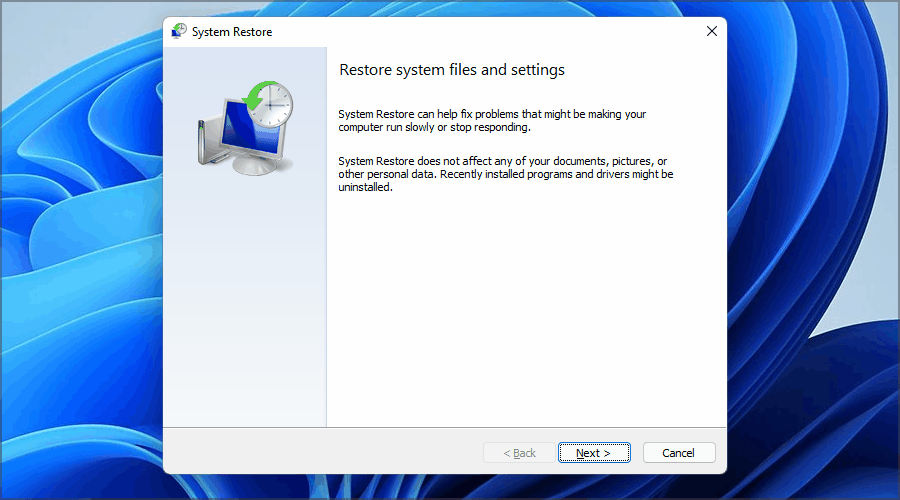
Відновлення системи може допомогти вам отримати системні файли, встановлені програми та налаштування реєстру, дозволяючи легко виправити проблеми, що виникли після встановлення нового програмного забезпечення або оновлення.
Чи можна відновити видалені файли за допомогою відновлення системи?
Відновлення системи створює лише часткову резервну копію вашої системи, яка включає ваші системні файли та програми.
Оскільки ця функція не дозволяє створити повну резервну копію, це означає, що ваші файли не будуть включені до знімка, і вони не будуть відновлені.
Підводячи підсумок, відновлення системи не працює для видалених файлів, але якщо ви хочете вирішити цю проблему, ми пропонуємо вам це створити образ системи Windows 11 або використовувати програмне забезпечення для клонування дисків.
Як створити точку відновлення Windows 11?
1. Переконайтеся, що відновлення системи увімкнено
- Натисніть на Пошук значок у Панель завдань.

- Тип створити точку відновлення. Виберіть Створіть точку відновлення зі списку результатів.
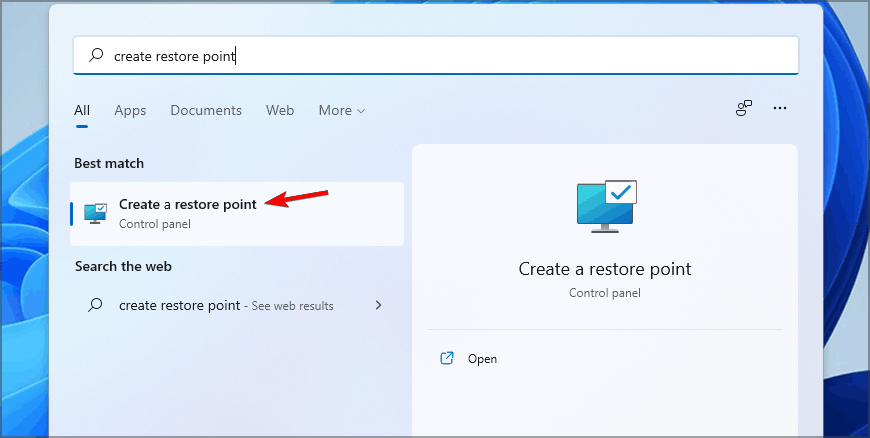
- Виберіть диск, для якого потрібно активувати відновлення системи, і натисніть Налаштувати.

- Тепер виберіть Увімкніть захист системи. Встановіть Максимальне використання значення та натисніть на Застосувати та в порядку щоб зберегти зміни.

Якщо ви не можете використовувати функцію пошуку, наш Панель пошуку не працює у посібнику з Windows 11 має пару рішень, які можуть вам допомогти.
2. Створіть точку відновлення системи
- Почніть, натиснувши на Пошук значок у Панель завдань.

- Тип створити точку відновлення і виберіть перший результат.
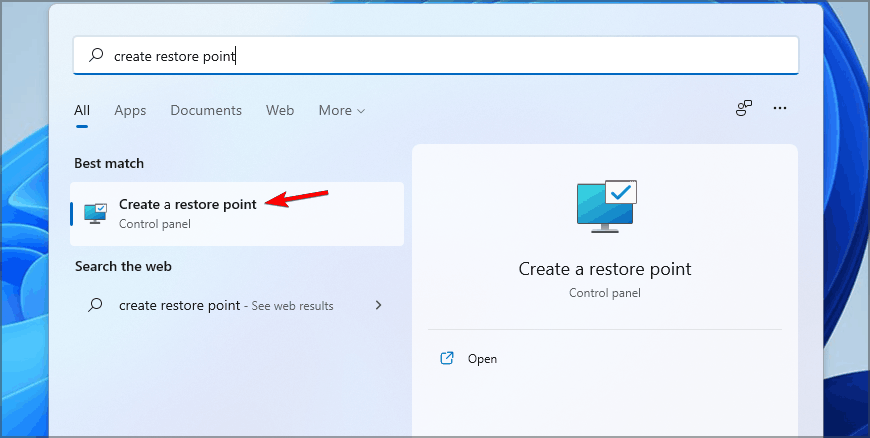
- Коли Властивості системи відкриється вікно, натисніть на Створити.

- Введіть бажане ім’я точки відновлення та натисніть кнопку Створити кнопку.

- Зачекайте, поки Windows створить точку відновлення.
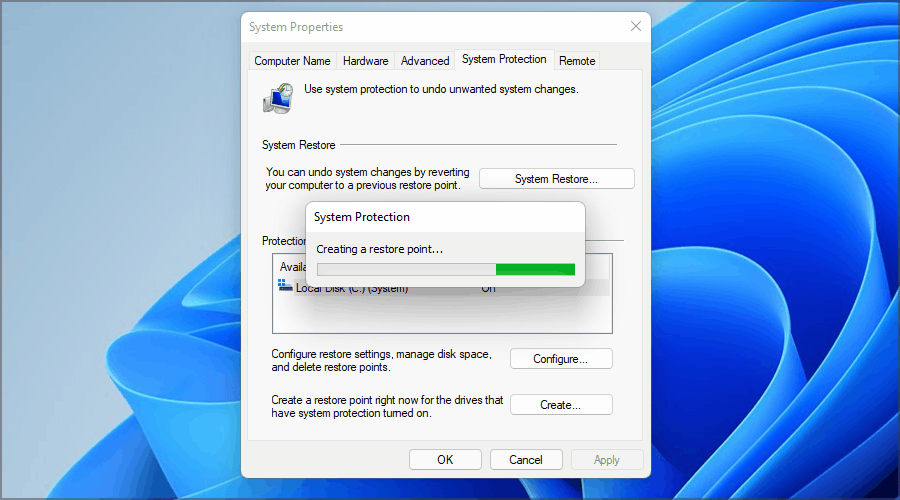
- Після завершення процесу ви отримаєте повідомлення з підтвердженням.
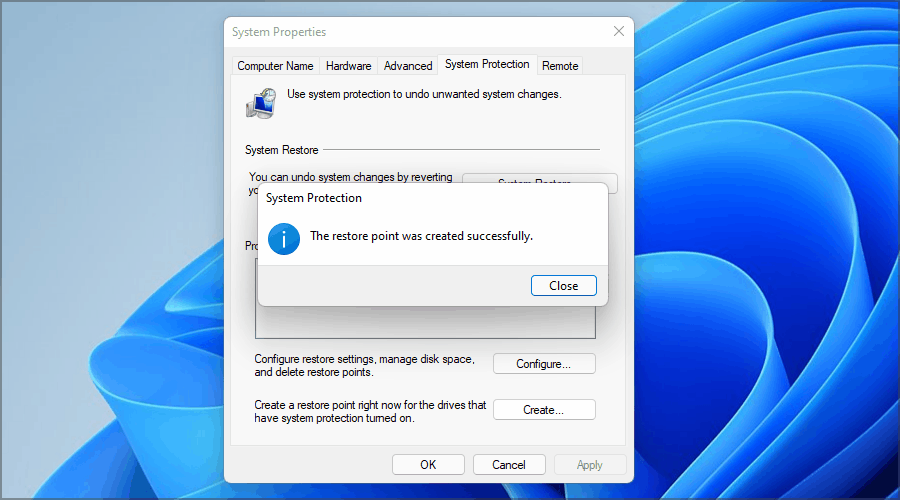
Як відновити комп’ютер за допомогою відновлення системи?
- Натисніть Windows Клавіша + R і введіть rstui. Натисніть Введіть або натисніть в порядку.
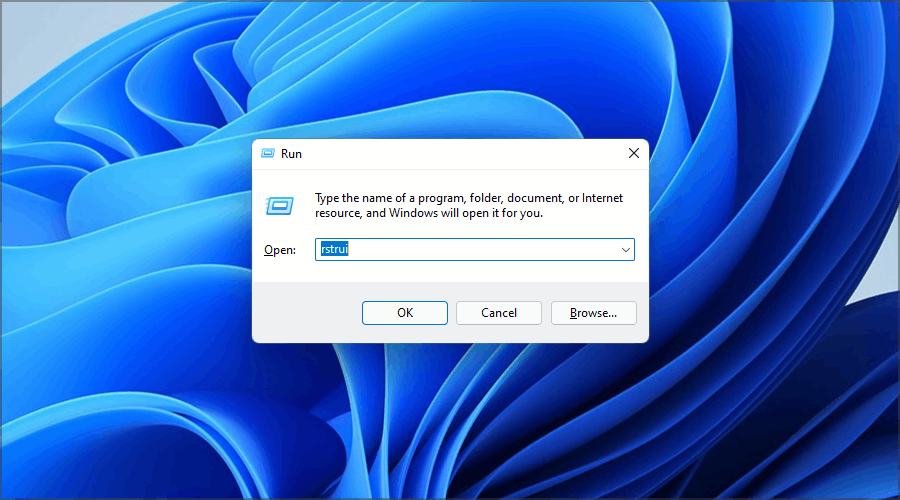
- Відкриється вікно відновлення системи. Натисніть на Далі продовжити.
- Виберіть точку відновлення, до якої потрібно повернутися, і натисніть Далі.
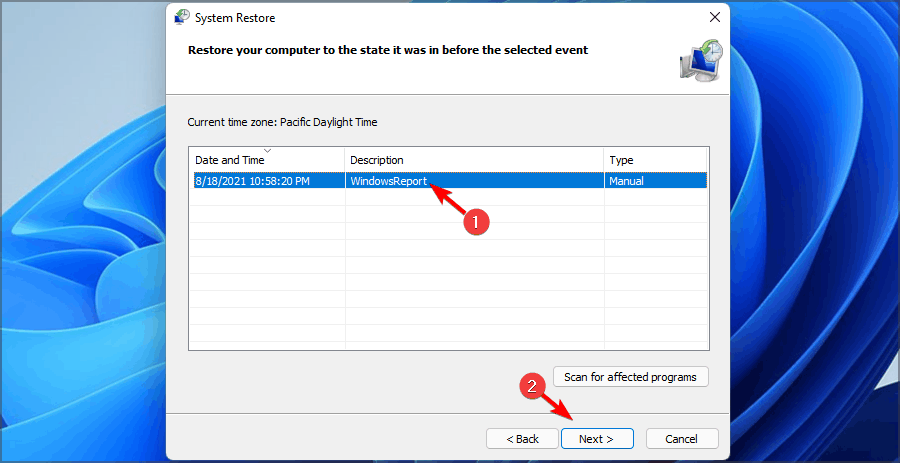
- Тепер натисніть Закінчити.
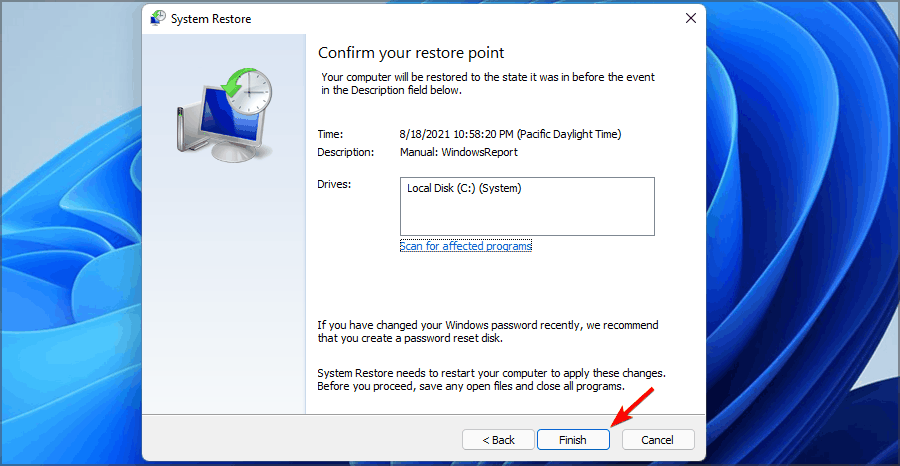
- Тепер ваш ПК перезавантажиться і відновиться до вибраної точки відновлення.
Як я можу використовувати відновлення системи, якщо я не можу завантажитися до Windows?
- Перезавантажте комп'ютер кілька разів під час завантаження. Крім того, на екрані входу утримуйте Зсув клавішу та виберіть Перезапустіть варіант.
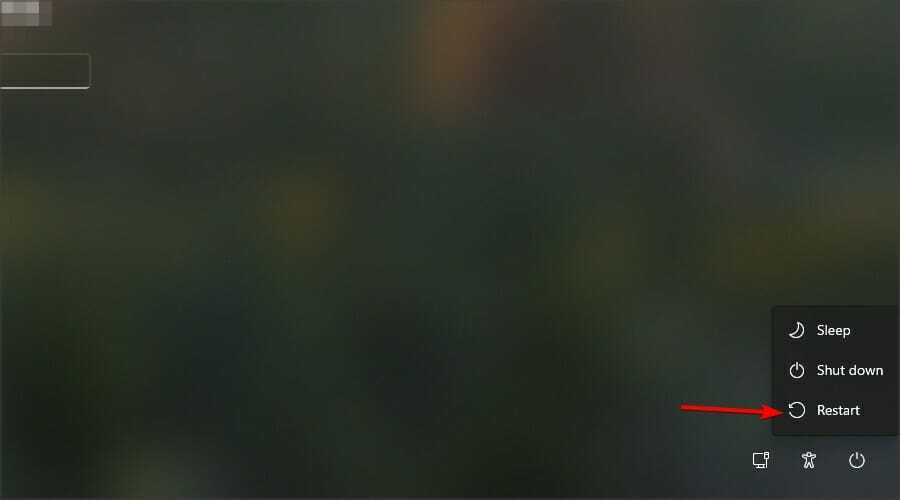
- Виберіть Усунення несправностей зі списку опцій.

- Тепер виберіть Розширені опції.

- Виберіть Відновлення системи зі списку опцій.
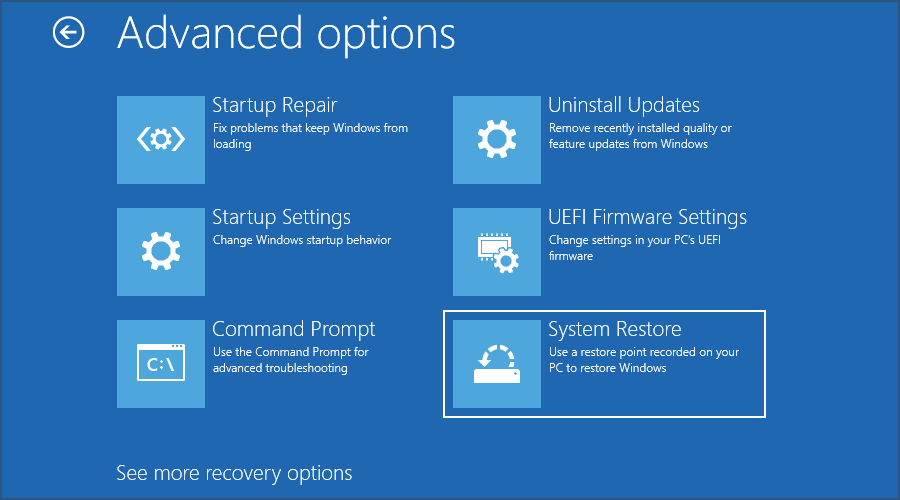
- Натисніть Далі і виберіть точку відновлення.
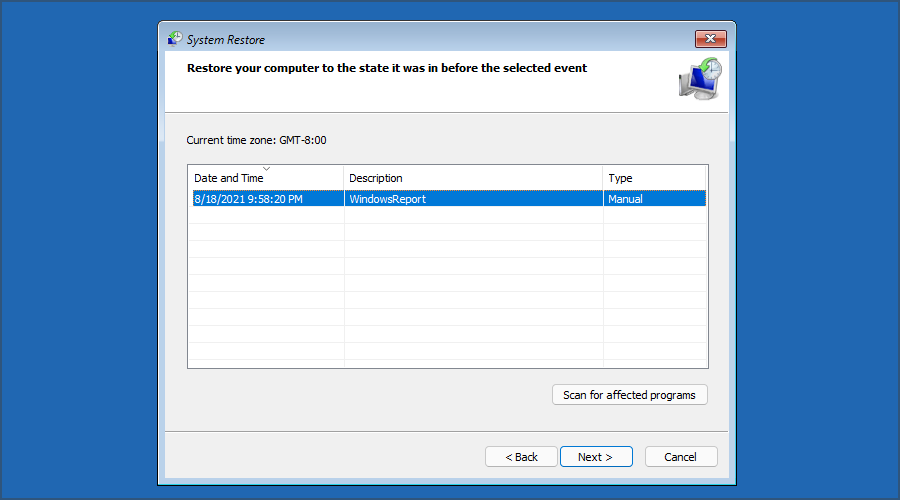
- Натисніть на Закінчити щоб розпочати процес відновлення.
Створення точки відновлення Windows 11 просте і займає лише хвилину, тому не забудьте регулярно створювати точки відновлення, щоб уникнути серйозних проблем.
Хоча ця функція не вирішить усіх серйозних проблем, завжди краще мати точку відновлення системи на випадок, якщо на вашому комп’ютері виникнуть проблеми. Навіть більше, подивіться на наш посібник щодо того, що робити, якщо точка відновлення не працює.
Ви повинні в основному дотримуватися деяких загальних порад щодо усунення несправностей, щоб переконатися, що він належним чином увімкнений, запустити DISM, перевірити жорсткі диски на наявність помилок і не тільки.
Як часто ви використовуєте відновлення системи на своєму ПК? Повідомте нас у розділі коментарів нижче.


